Bạn có muốn giữ một thư mục được đồng bộ hóa với Dropbox mà không cần di chuyển nó vào thư mục Dropbox không? Đây là cách bạn có thể đồng bộ hóa bất kỳ thư mục nào trên máy tính của mình với Dropbox.
Dropbox là một dịch vụ tuyệt vời để giữ cho các tệp của bạn được đồng bộ hóa giữa máy tính của bạn và đám mây. Tuy nhiên, thật không may, bạn phải đặt các tệp và thư mục trong thư mục Dropbox để chúng đồng bộ hóa. Bạn có thể di chuyển các thư mục vào Dropbox và tạo một liên kết tượng trưng cho chúng ở vị trí ban đầu của chúng, nhưng điều này có thể khó thiết lập. Một giải pháp dễ dàng hơn sẽ là đồng bộ hóa các thư mục vào một thư mục mới trong Dropbox, vì vậy mọi thứ sẽ giữ nguyên. Dưới đây là cách thực hiện việc này trong Dropbox bằng SyncToy.
Bắt đầu
Trước tiên, hãy đảm bảo rằng bạn có Dropbox ( đường dẫn phía dưới ) được cài đặt và thiết lập trên máy tính của bạn.
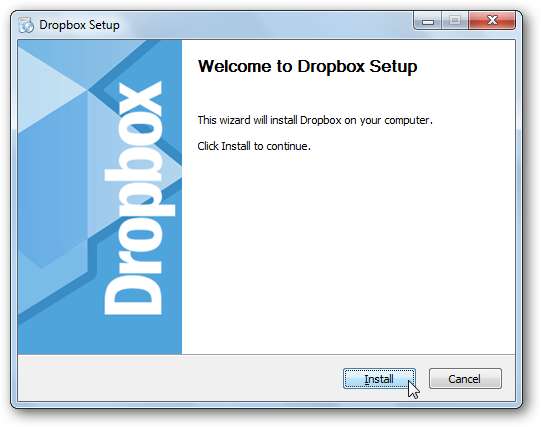
Sau đó tải xuống và cài đặt SyncToy ( đường dẫn phía dưới ). Đảm bảo tải xuống đúng phiên bản cho máy tính của bạn, vì có phiên bản 32 và 64 bit.

Nếu bạn chưa cài đặt Sync Framework, trước tiên bạn sẽ được nhắc cài đặt nó. Tuy nhiên, nó đã được bao gồm trong trình cài đặt SyncToy, vì vậy bạn sẽ không phải lo lắng về việc tải xuống riêng biệt.
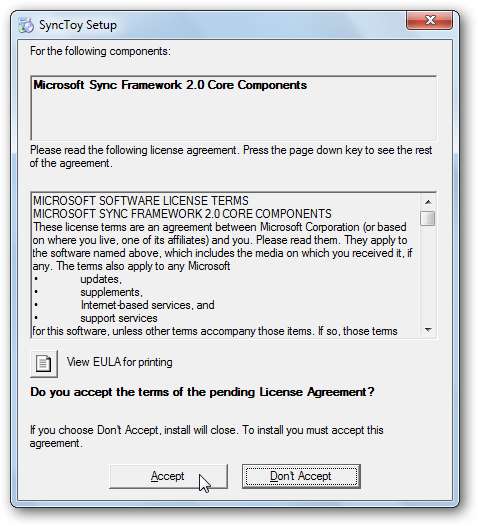
Sau khi được cài đặt, nó sẽ tự động khởi chạy trình cài đặt SyncToy; thiết lập như bình thường.
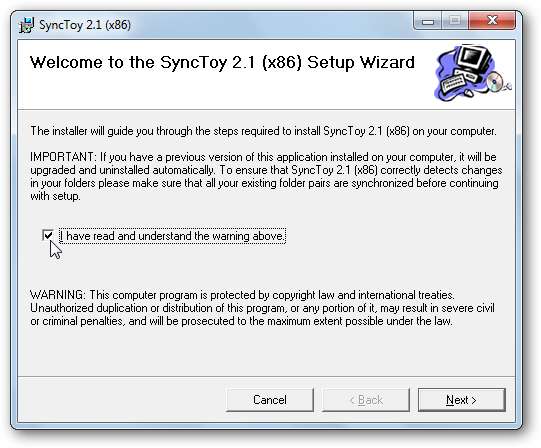
Khi bạn chạy SyncToy lần đầu tiên, bạn sẽ được yêu cầu tham gia vào chương trình phản hồi; chọn xem bạn có muốn tham gia hay không và nhấp vào Ok. Bây giờ, bạn đã sẵn sàng để bắt đầu đồng bộ hóa các tệp và thư mục với Dropbox.
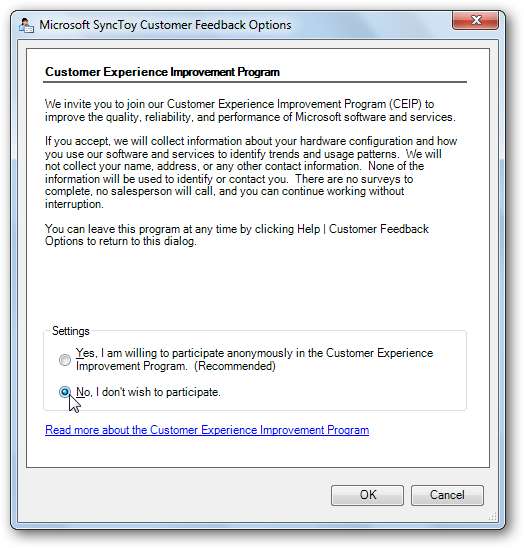
Đồng bộ hóa một thư mục với Dropbox
Để đồng bộ hóa một thư mục với Dropbox, hãy chạy SyncToy và nhấp vào Tạo cặp thư mục mới .
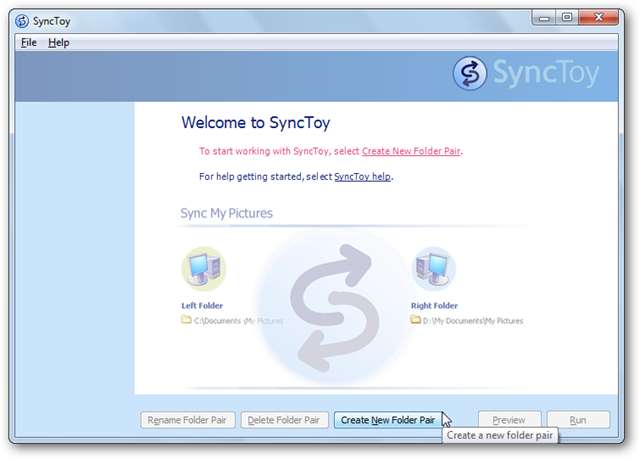
Trên Thư mục bên trái trường, chọn thư mục bạn muốn đồng bộ hóa với Dropbox, sau đó chọn thư mục Dropbox bạn muốn đồng bộ hóa dữ liệu này trong Thư mục bên phải cánh đồng.
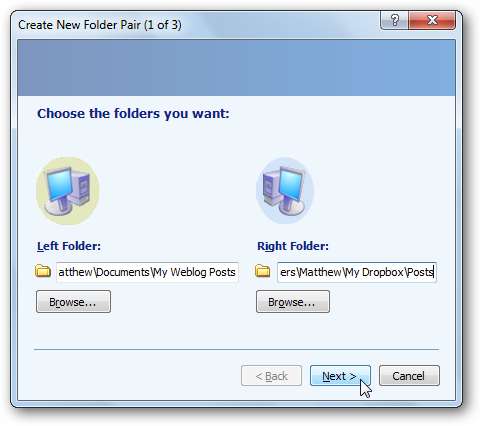
Bây giờ chọn cách bạn muốn đồng bộ hóa thư mục. Chọn Làm cho đồng bộ nếu bạn muốn chỉnh sửa tệp trên nhiều máy tính và giữ các thay đổi được lưu giữa tất cả chúng. Đối với hầu hết người dùng, Làm cho đồng bộ là lựa chọn tốt nhất. Lựa chọn Echo nếu bạn chỉ muốn sao lưu tệp của mình vào Dropbox nhưng không lưu các thay đổi đối với tệp trên máy tính của bạn. Hoặc, chọn Đóng góp để sao chép các tệp mới theo cả hai cách, nhưng để không bao giờ xóa các tệp đã xóa khỏi thư mục trong Dropbox. Nhấp chuột Kế tiếp khi bạn đã lựa chọn xong.
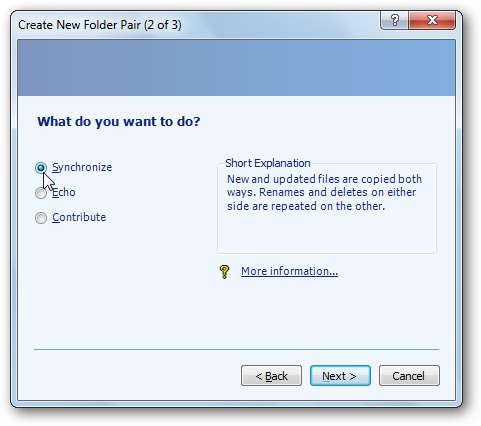
Cuối cùng, đặt tên cho cặp đồng bộ hóa của bạn và chọn Hoàn thành .
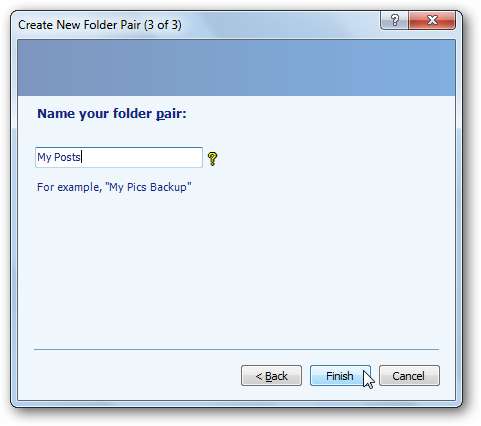
Chạy đồng bộ thư mục
Khi cặp tệp của bạn được thiết lập, bạn có thể chọn cặp tệp đó từ menu bên trái. Nhấp chuột Chạy để tiếp tục và đồng bộ hóa các tệp của bạn.
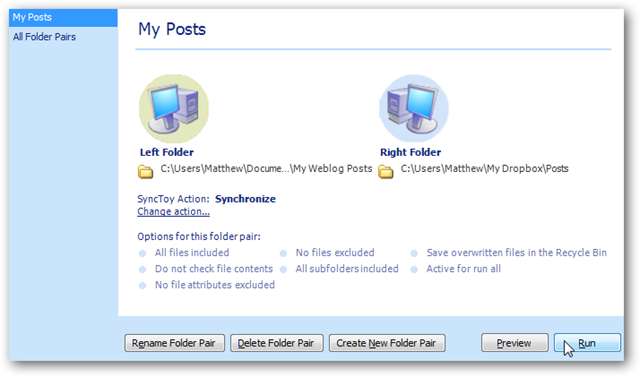
Bây giờ đồng bộ hóa sẽ sao chép tất cả các tệp mới và các thay đổi vào thư mục Dropbox của bạn và sẽ cho bạn biết nếu có bất kỳ lỗi nào.
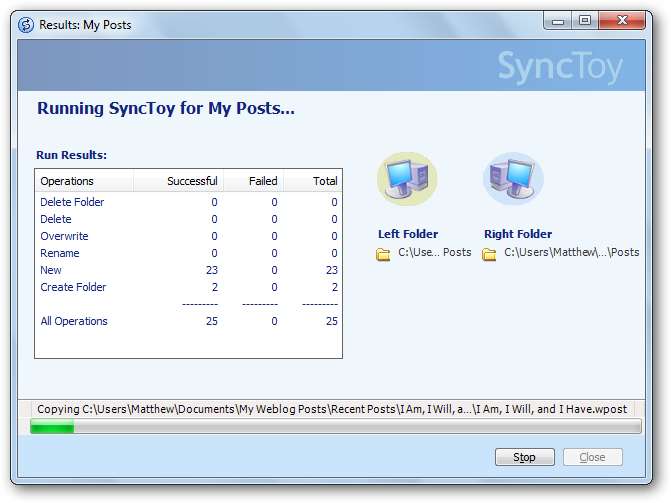
Bạn sẽ phải chạy thao tác này mỗi khi muốn đồng bộ hóa các tệp trong thư mục, nhưng sẽ dễ dàng hơn nhiều so với việc sao chép các tệp theo cách thủ công và quyết định xem có ghi đè lên các tệp và thay đổi hay không.
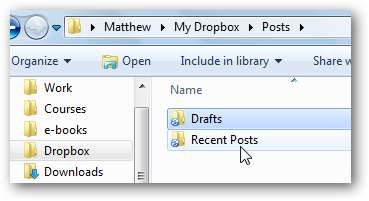
Phần kết luận
Thủ thuật này giúp bạn dễ dàng đồng bộ hóa mọi thứ với Dropbox. Cho dù bạn muốn đồng bộ hóa tệp nháp cho cuốn sách tiếp theo của mình hay tệp nhật ký từ ứng dụng chẩn đoán, bạn sẽ có thể lưu trữ chúng ở vị trí mặc định và giữ chúng được đồng bộ hóa với Dropbox. Hãy lặp lại các bước và giữ bao nhiêu thư mục được đồng bộ hóa với Dropbox tùy thích.
Nếu bạn chỉ muốn gửi một tệp riêng lẻ đến Dropbox, hãy xem bài viết của chúng tôi về Cách thêm Dropbox vào Menu Gửi đến . Hoặc, nếu Dropbox của bạn quá lớn và bạn không muốn giữ tất cả các tệp Dropbox trên máy tính của mình, thì đây là cách Đồng bộ hóa thư mục cụ thể từ Dropbox với máy tính của bạn .
Liên kết







